PS 图层栏消失?快速找回秘籍大公开!
Photoshop 作为一款强大的图像处理软件,图层栏的使用至关重要,但有时候图层栏会不见,这让很多用户感到困扰,别担心,下面就为您详细介绍调出图层栏的方法教程。
要解决图层栏不见的问题,我们首先需要了解可能导致其消失的原因,有时候可能是误操作隐藏了图层栏,也有可能是软件设置出现了问题。

我们开始具体的操作步骤,在菜单栏中找到“窗口”选项,然后在下拉菜单中勾选“图层”选项,通常情况下,这样就能让图层栏重新显示出来。
如果上述方法没有效果,还可以尝试重置 Photoshop 的工作区,在菜单栏中选择“窗口”,接着点击“工作区”,然后选择“复位基本功能”。
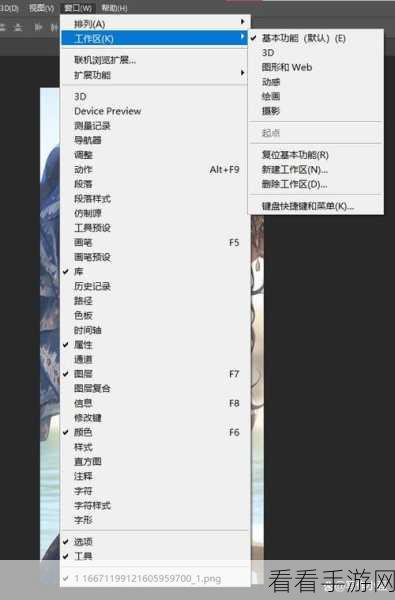
也有可能是因为您当前使用的显示模式不支持图层栏的显示,您可以切换到其他显示模式,比如标准屏幕模式或带有菜单栏的全屏模式。
当 Adobe Photoshop 图层栏不见了,不要慌张,按照上述方法逐一尝试,相信您一定能够成功调出图层栏,继续您的图像处理工作。
参考来源:个人多年使用 Photoshop 的经验总结。
